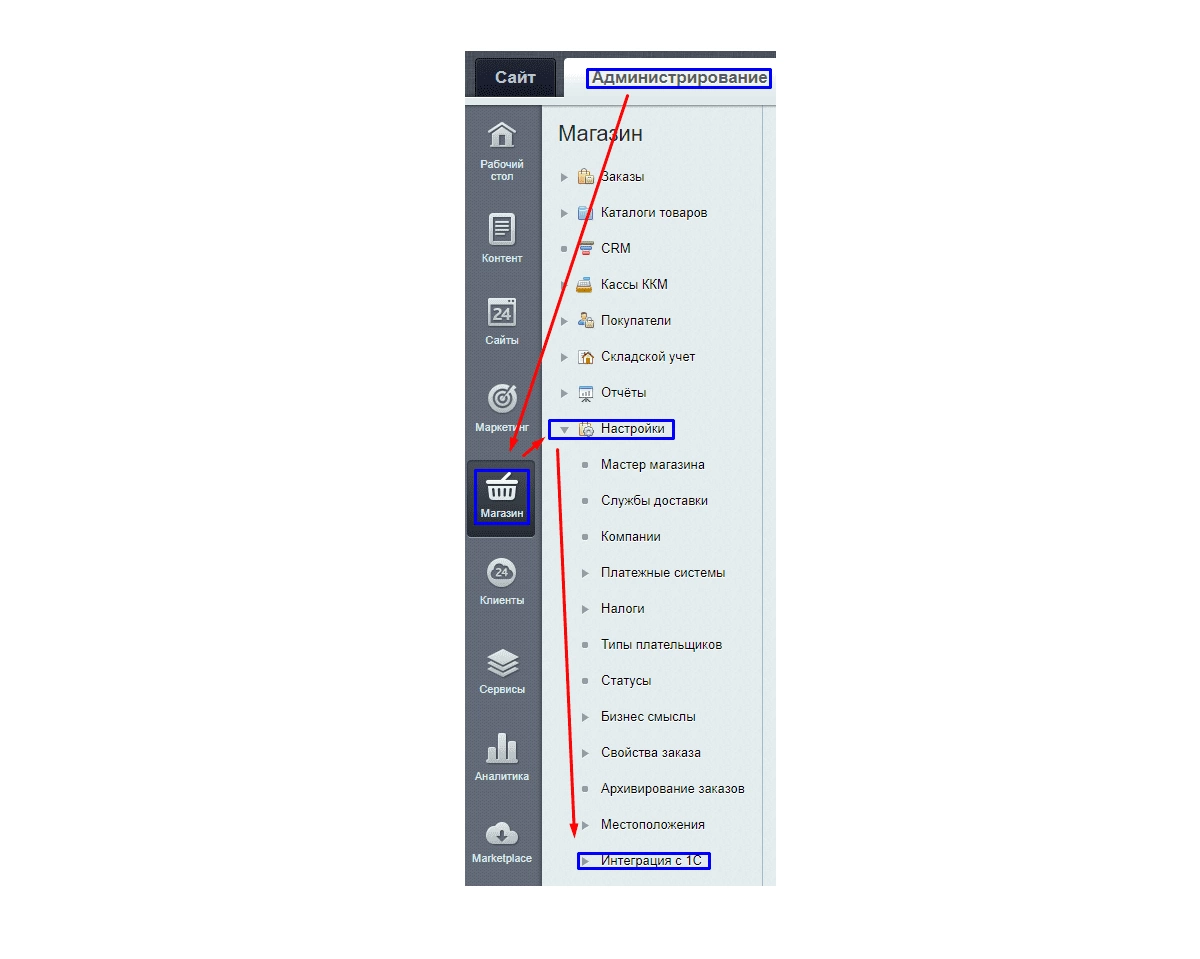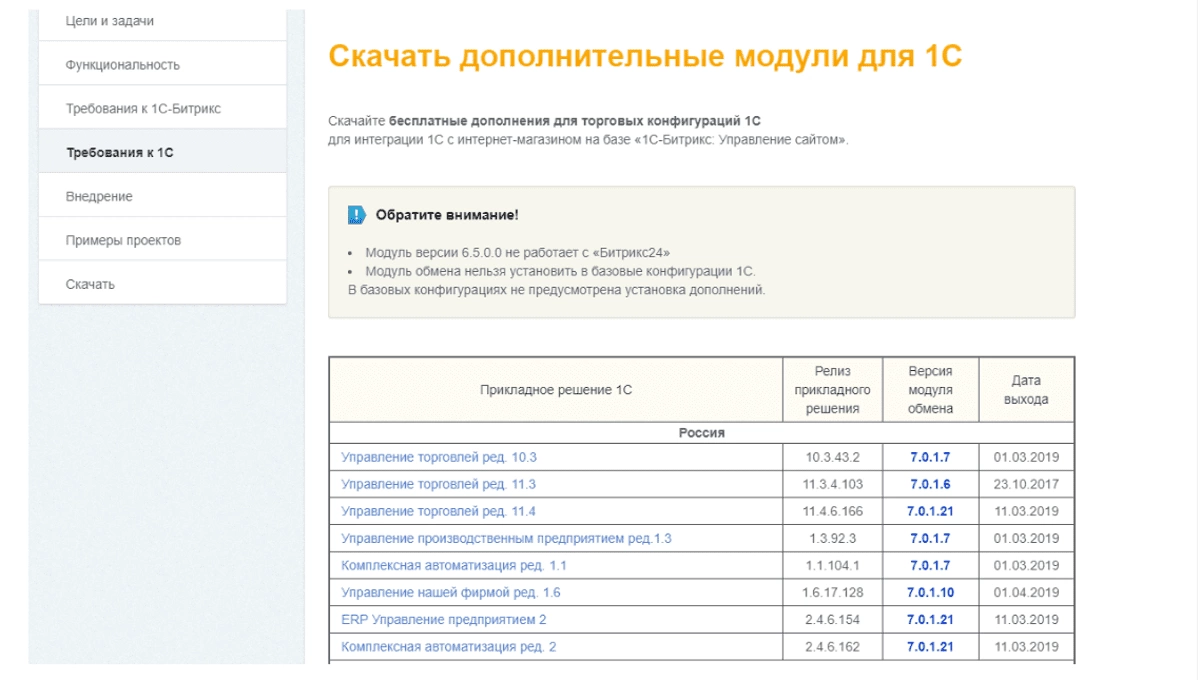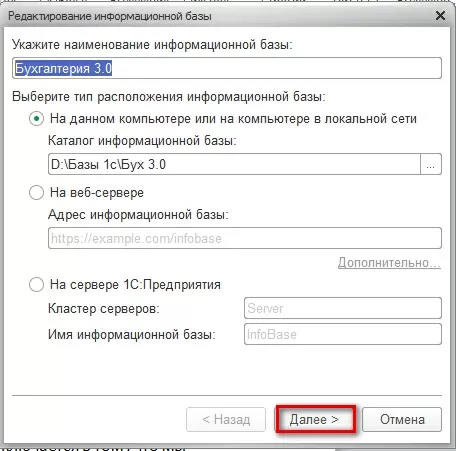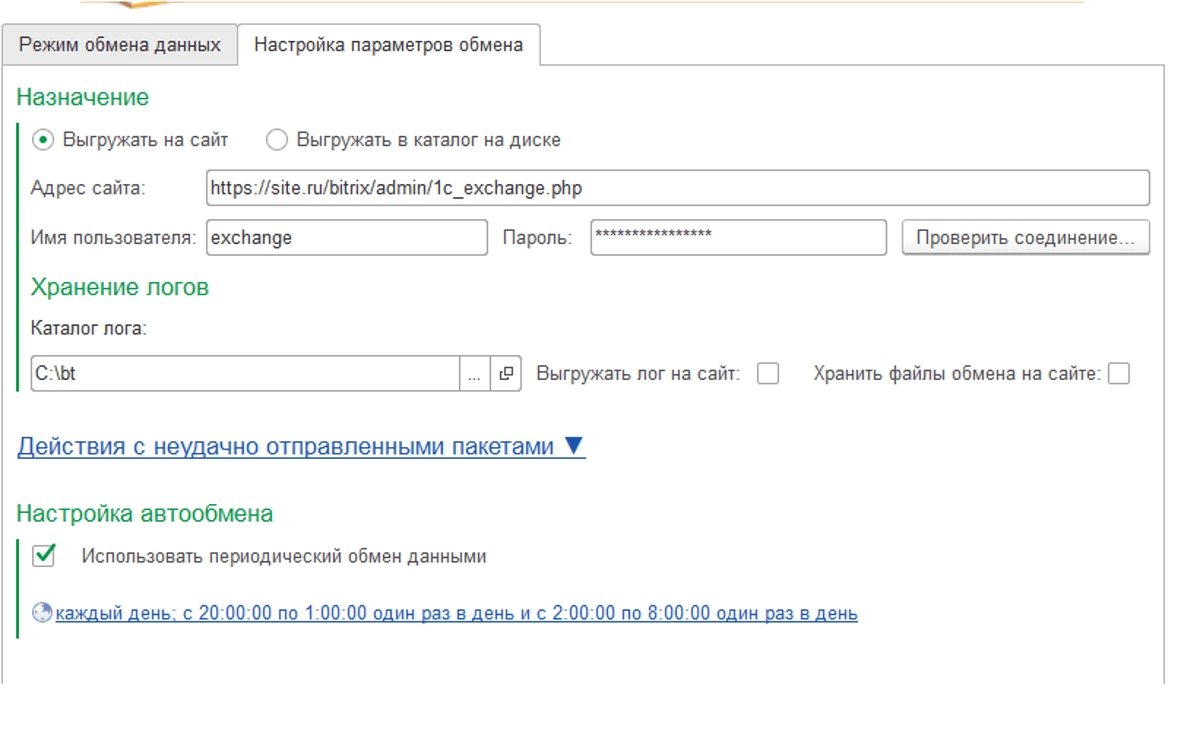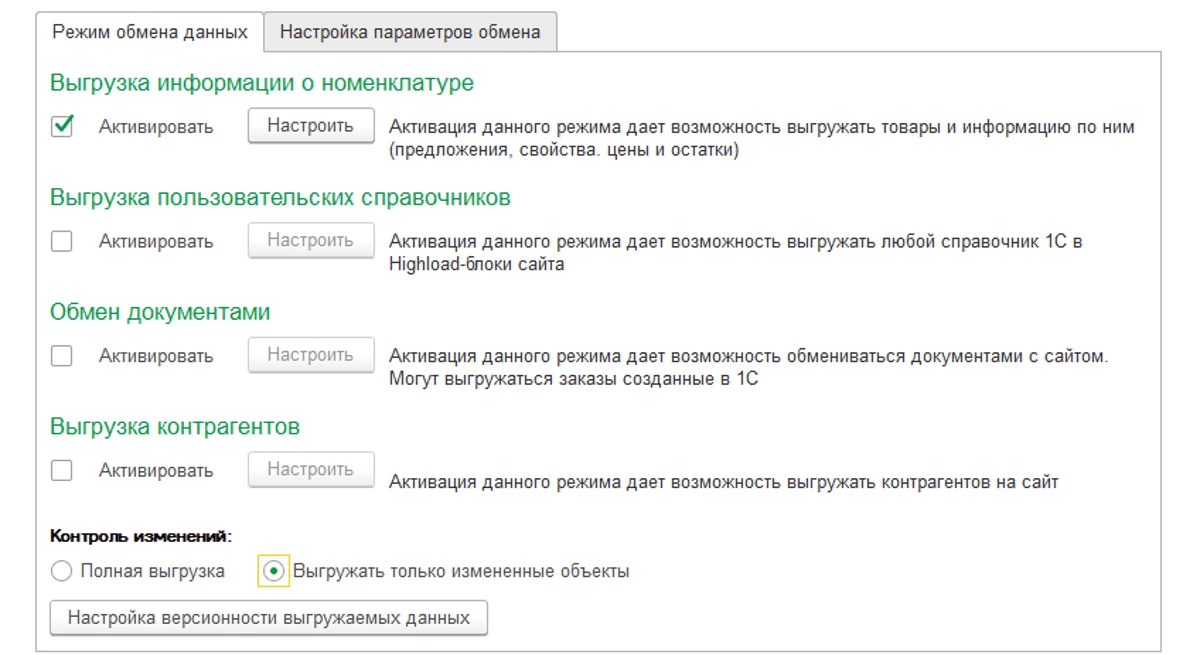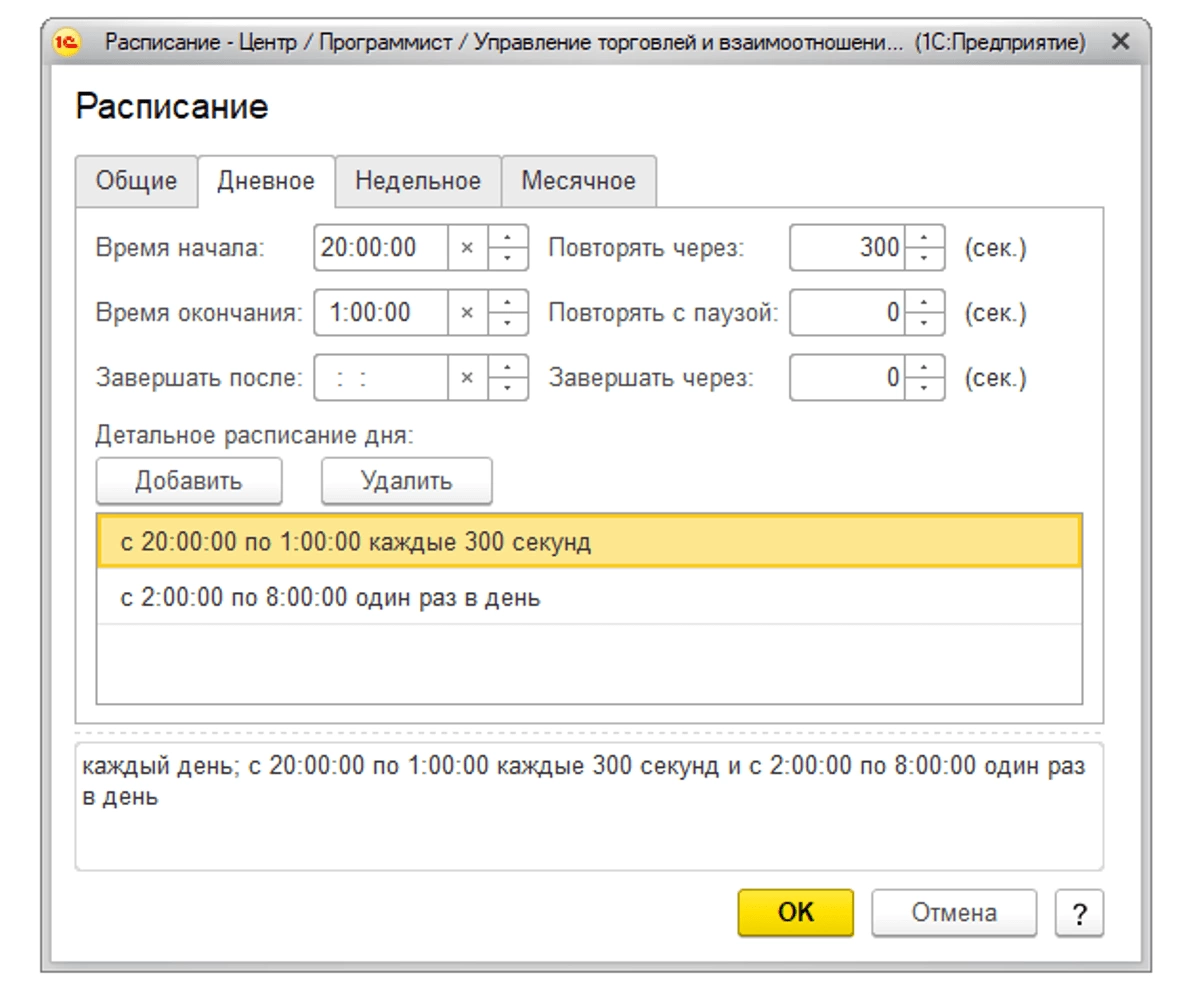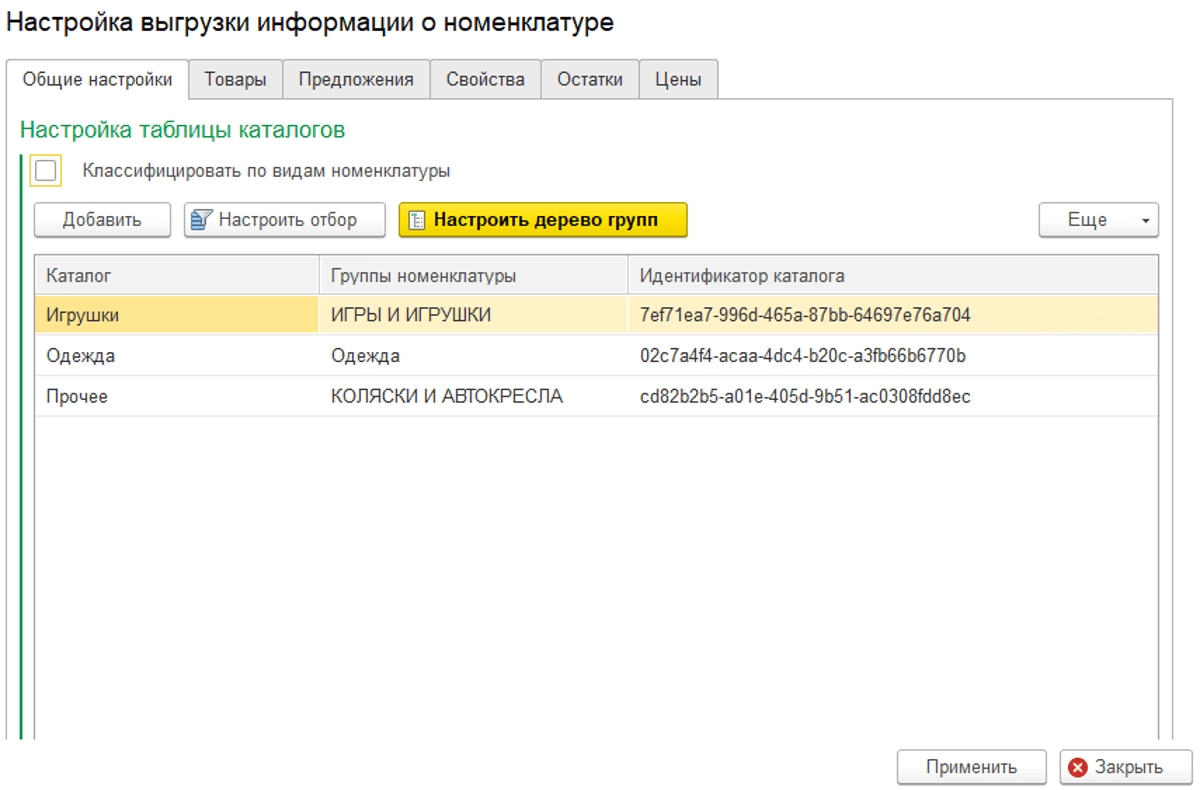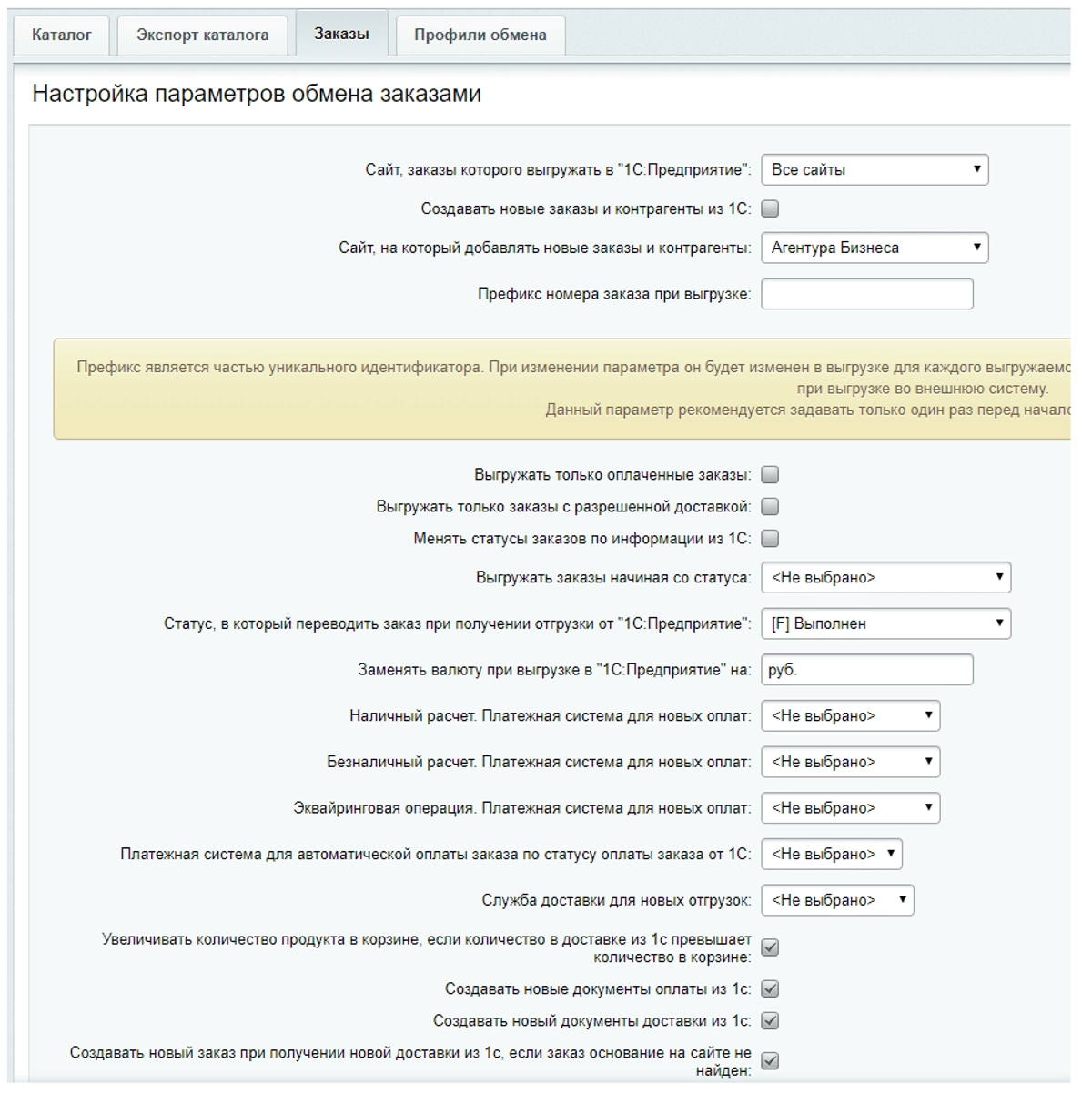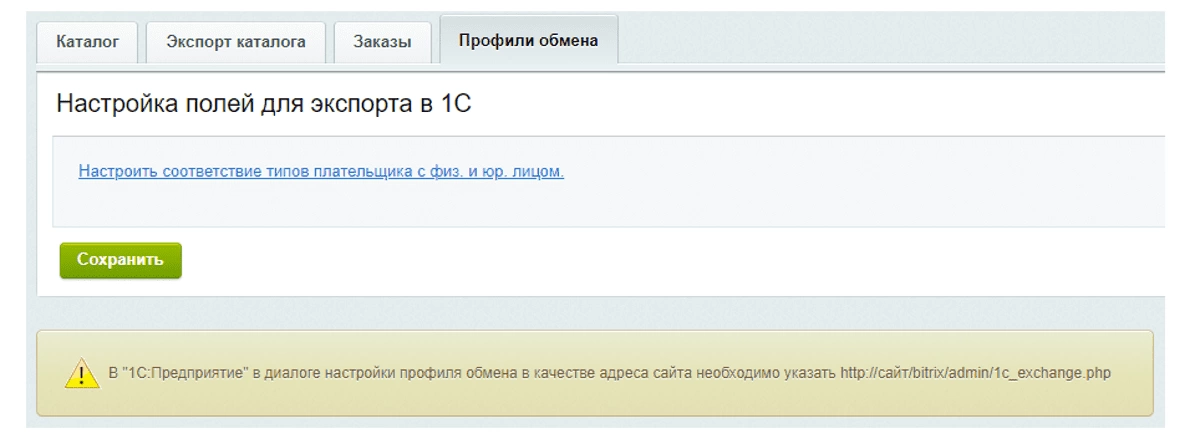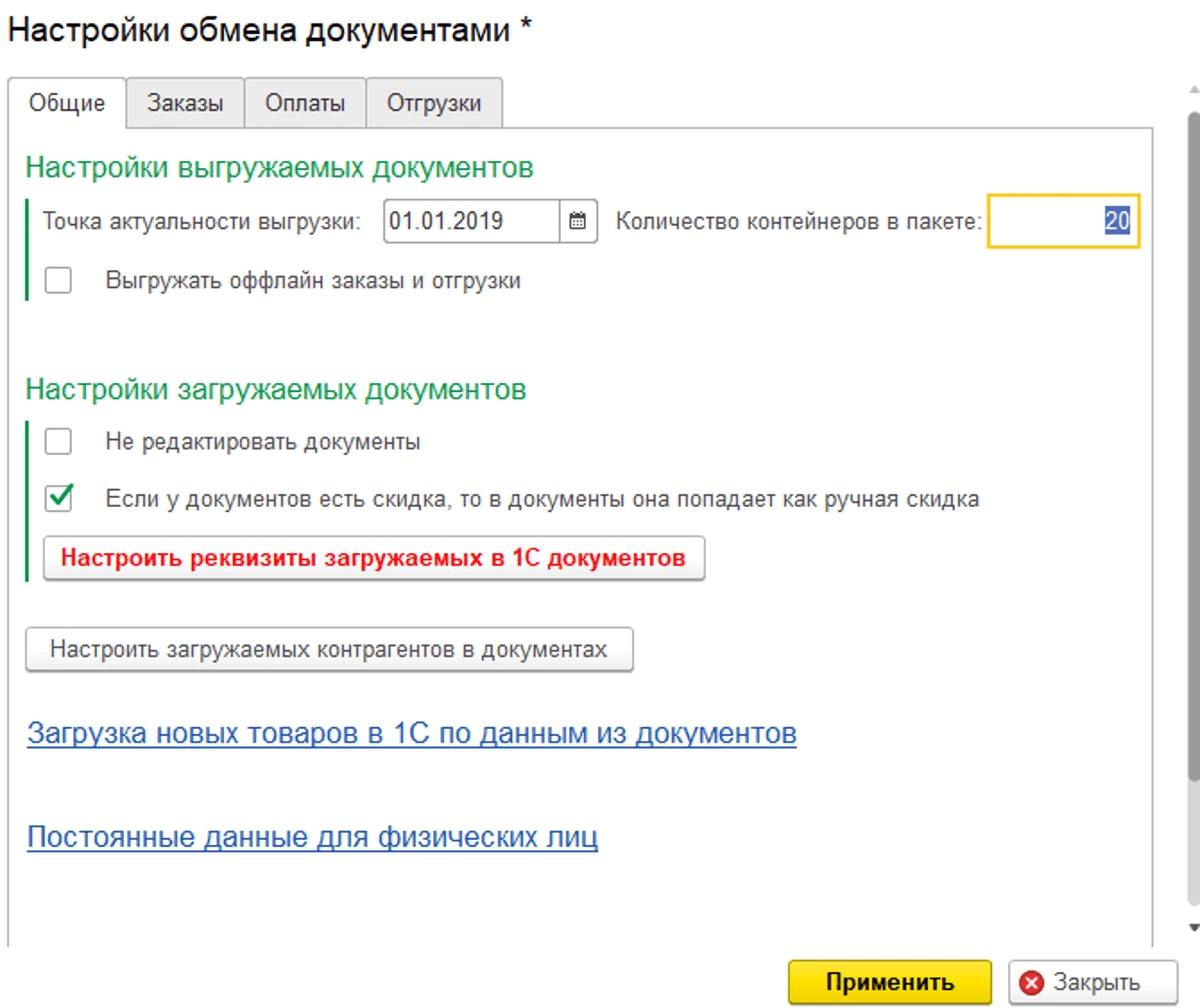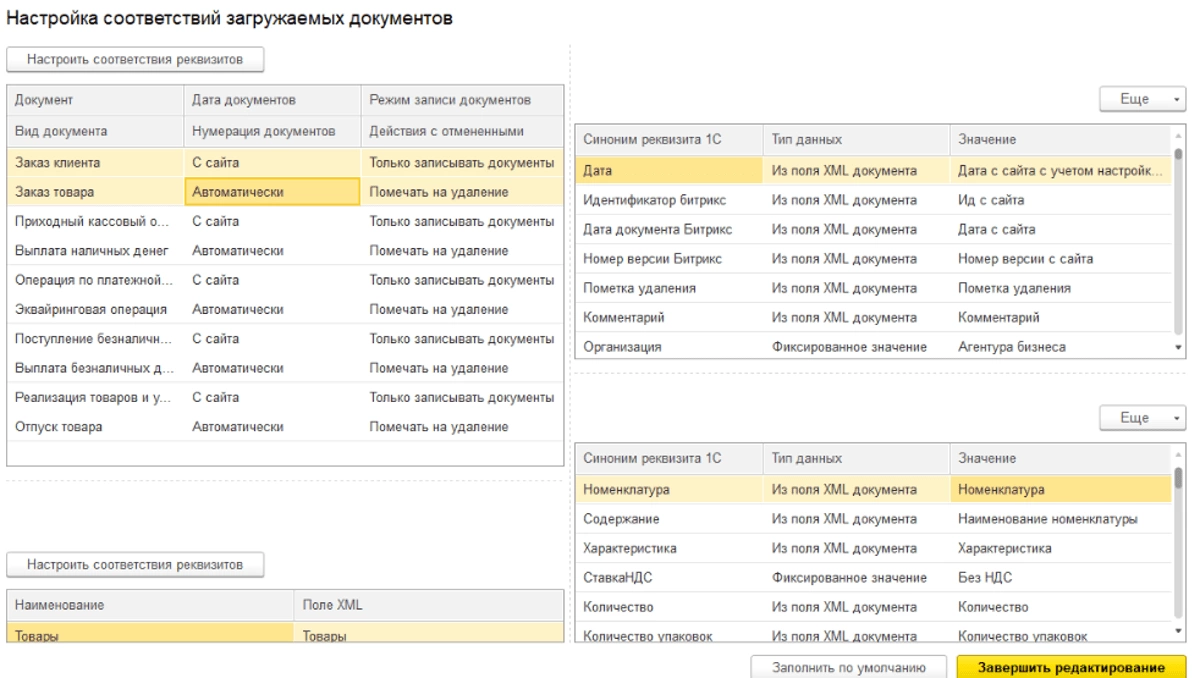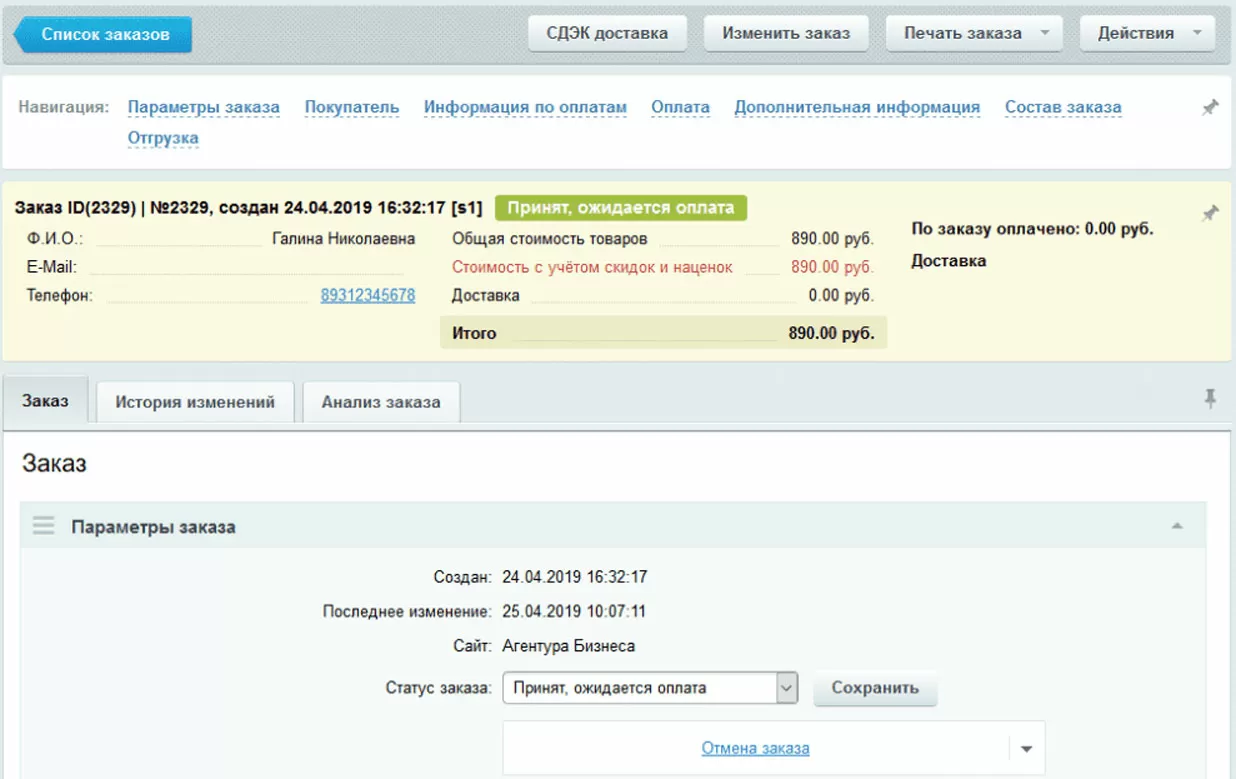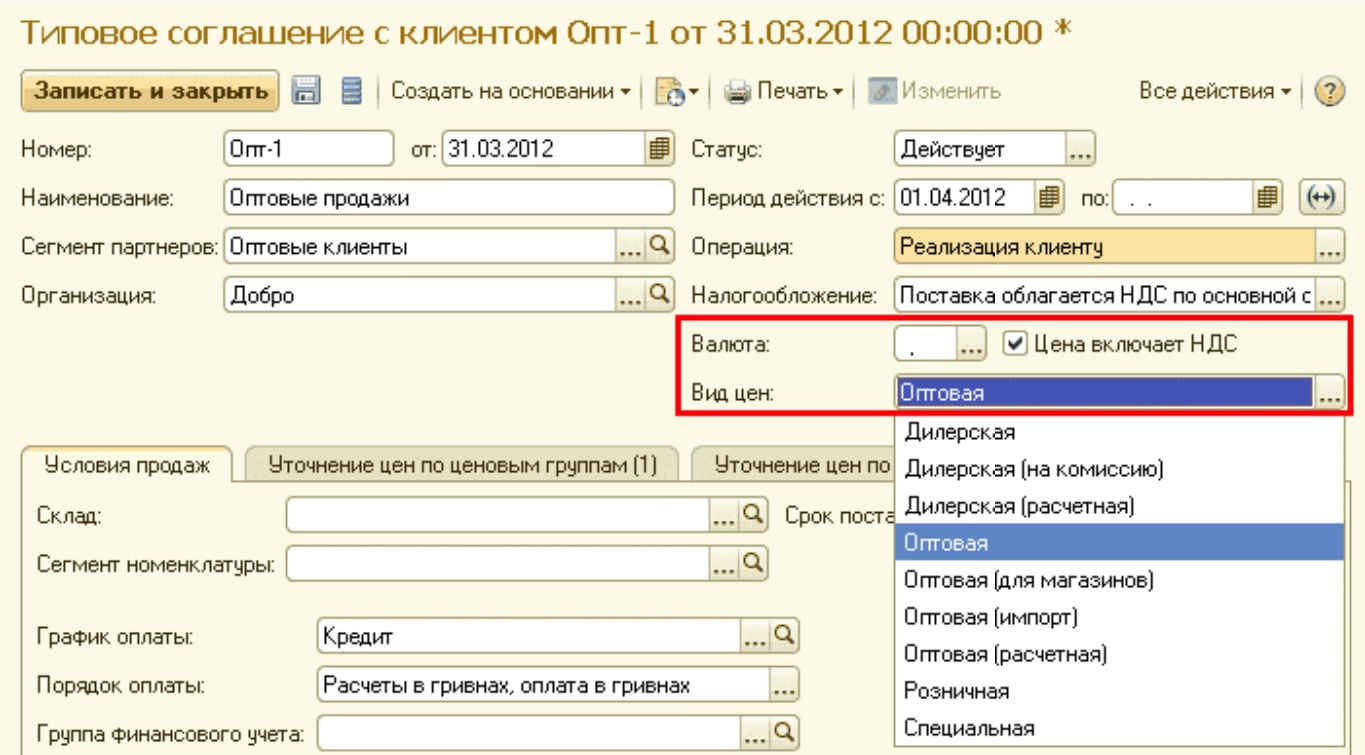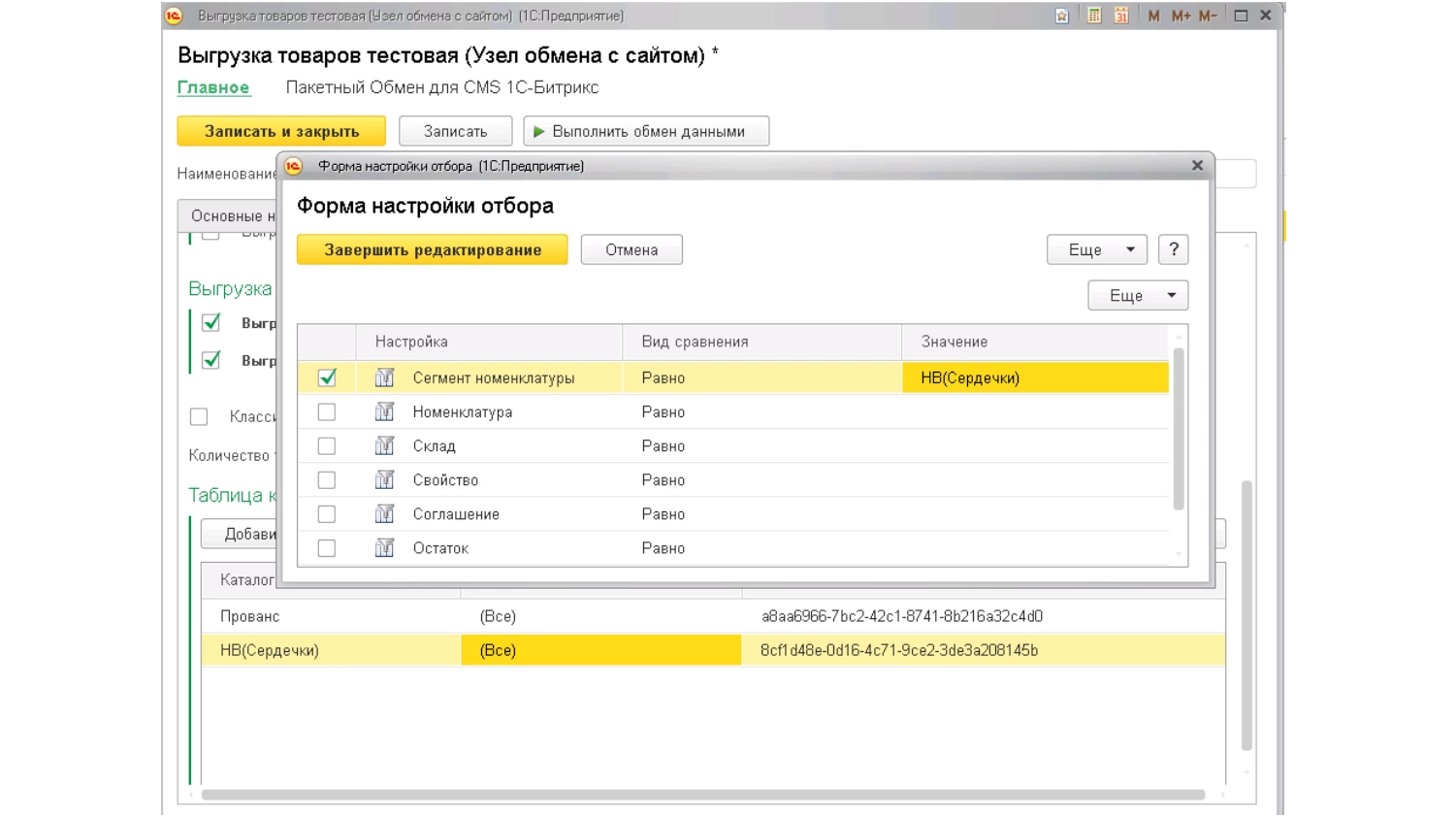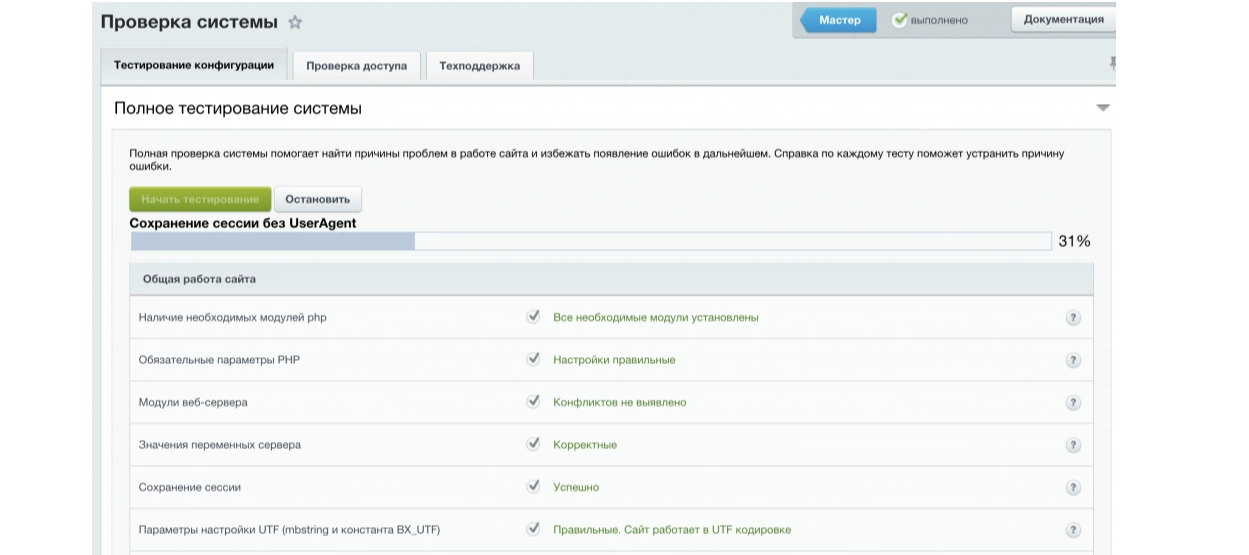- Для чего делать интеграцию 1С-Битрикс и 1С:Предприятие
- Как работает интеграция с 1С
- Стандартный обмен между 1С-Битрикс и 1С
- Как подключить интеграцию
- Настройка интеграции со стороны 1С-Битрикс
- Видео эксперта
- Что необходимо сделать на стороне 1С?
- Способы обмена 1С-Битрикс и 1С
- Проверка работоспособности после интеграции
- Возможные ошибки при интеграции
- Возможные ошибки и их решение
Владельцы онлайн-магазинов в процессе начальной настройки площадки или раньше задумываются о системной интеграции 1С-Битрикс:Управление сайтом с 1С:Предприятие. Вопрос о такой синхронизации поднимается буквально на каждом втором крупном проекте автоматизации в отрасли торговли, и, чтобы избежать впоследствии накладок в работе, важно правильно синхронизировать работу приложений за счет полного совпадения номенклатуры.
1С-Битрикс:Управление сайтом — система для создания, поддержки и развития веб-проектов. Признан самой популярной коммерческой CMS по реальным установкам на сайтах (рейтинг iTrack, 2021)
Для чего делать интеграцию 1С-Битрикс и 1С:Предприятие
Главной причиной для синхронизации данных программы на платформе 1С:Предприятие с сайтом на 1С-Битрикс:Управление сайтом является человеческий фактор. Наполнять витрины интернет-магазинов можно и вручную, однако высока вероятность ошибок, к примеру:
- появление товаров с неправильными названиями или ценами;
- открытие доступа к товарам на сайте магазина ранее запланированного срока;
- отображение товаров, которые фактически сняты с продажи.
Всех этих проблем помогает избежать интеграция между учетной системой 1С и сайтом интернет-магазина. После настройки синхронизации данных на сайте будет лишь актуальная и точная информация.
Как работает интеграция с 1С
Обмен данными между 1С-Битрикс:Управление сайтом и платформой 1С:Предприятие происходит при помощи протокола HTTP. При этом существует два формата обмена данными:
- Текстовые запросы HTTP.
- CommerceML2, подразумевающий обмен xml-подобными файлами.
При обмене 1С:Предприятие всегда выступает в роли клиента, инициирующего обмен данными, а сайт — в роли сервера.
Какими данными обмениваются 1C-Битрикс:Управление сайтом и 1С:Предприятие
Обмен данными между сайтом и платформой в реальном времени обеспечивает совместное использование большого количества данных, в том числе:
- информацию о клиентах;
- данные о сделках;
- информацию о товарах и заказах.
После интеграции можно будет обмениваться и объектами 1С, такими как документы, отчеты, справочники и даже печатные формы.
Настроим обмен программы 1С с любой CMS по выгодным тарифамСтандартный обмен между 1С-Битрикс и 1С
1С-Битрикс уже имеет встроенный инструмент – модуль интеграции, с помощью которого можно буквально «за пару кликов» настроить обмен данными между сайтом и приложением 1С
Но для реализации задуманного необходимо иметь «чистую» 1С со стандартной конфигурацией, то есть продукт в типовой версии.
Стандартный модуль обмена позволяет выполнять синхронизацию следующих типов:
- Загрузка товаров из каталога 1С на ресурс;
- Выгрузка из каталога товаров сайта в 1С;
- Выгрузка заказов с сайта в 1С;
- Загрузка заказов на сайт из 1С;
- Скачивание на сайт справочников из 1С.
Какие продукты от 1С можно интегрировать с 1С:Битрикс?
- 1С:Управление торговлей (УТ, начиная с версии 10.3);
- 1С:Управление производственным предприятием (не ниже редакции 1.3);
- 1С:Комплексная автоматизация (версия 1.1 и выше);
- 1С:Управление небольшой фирмой (УНФ, начиная с редакции 1.6);
- 1С:ERP (от версии 2.0);
- 1С:Бухгалтерия (3.0 и выше).
Настройка модуля обмена позволяет синхронизировать следующие данные:
- характеристики товаров;
- документы;
- предприятия;
- реквизиты;
- телефоны;
- товары;
- цены;
- счета;
- сделки;
- свойства товара;
- адреса;
- единицы измерения;
- группы товаров.
Подобная синхронизация выполняется, чтобы упростить различные бизнес-процессы, всегда иметь «под рукой» актуальные данные, а также ускорить получение аналитики.
Как подключить интеграцию
Как подключить интеграцию самостоятельно
Каждый пользователь 1С-Битрикс и 1С для учета бизнеса при первой мысли об интеграции между уже приобретенными системами задумывается о самостоятельной настройке. Действительно, платформа 1С:Предприятие предполагает удобство и простоту использования встроенного интеграционного функционала.
Если ваша 1С типовая, то проблем возникнуть не должно, хотя обе системы достаточно многогранные, а, значит, не без сюрпризов.
Один из возможных алгоритмов самостоятельной настройки интеграции приведен ниже.
Настройка интеграции со стороны 1С-Битрикс
Открываем меню «Интеграция с 1С», которое находится в разделе «Магазин-Настройки».
Переходим в активную вкладку «Каталог».
Здесь указываем учетную запись, которой разрешено проводить обмен данными (Администратор), а также основные настройки импорта:
- Активировать выгрузку товаров с их характеристиками в один блок данных, если это необходимо;
- Активировать функцию генерирования ЧПУ-ссылок (человеко-понятных урлов);
- Активировать функцию созданию превью для карточек товаров и т. д.
Видео эксперта
Что необходимо сделать на стороне 1С?
Скачаем модуль интеграции с 1С, выбрав соответствующий продукт из списка.
В меню «Администрирование-Синхронизация данных-Узлы обмена с сайтами» создаем новый узел обмена.
На вкладке «Настройка параметров обмена» только что созданного узла указываем:
- Адрес сайта (https:[домен]/bitrix/1С/1С_exchange.php);
- Имя пользователя (Администратор из примера выше);
- Пароль (пароль пользователя).
В этом же окне, кликнув по кнопке «Проверить соединение», можно убедиться в корректном подключении к сайту.
На следующем этапе определимся с данными, которые будут выгружены, и отметим галочкой соответствующие чек-боксы возле пунктов обмена (номенклатура, документы, справочники и контрагенты).
Здесь же можно настроить автоматическую синхронизацию между 1С-Битрикс и 1С, задав удобные временные рамки.
Откроем вкладку с главными настройками узла обмена и перейдем в раздел «Выгрузка товаров», где выберем каталог товаров, который будет перенесен на сайт, после чего 1С-Битрикс создаст на его основании карточки товаров с данными о них.
Интеграция 1С с интернет-магазинами на Битрикс. Все вопросы возьмем на себя!
В этом меню можно создавать любое количество строчек с каталогами, задавая им группу номенклатуры. После того как необходимая структура будет сформирована, можно выгружать товары (кнопка «Выполнить обмен данными», которая находится в окне «Синхронизация данных»), а после этого приступим к импорту заказов. Настроим их выгрузку на соответствующей вкладке.
Интегрировать данные по заказам можно 3-мя способами:
- Отправить абсолютно все заказы в 1С;
- Выгрузить лишь заказы с определенным статусом (например, «Оплаченные»);
- Создать свой статус заказов.
Первый вариант подразумевает, что выгруженные заказы в будущем придется обрабатывать менеджеру, второй – что менеджер получит лишь наиболее «важные» заказы, по которым нужно начать немедленную работу. Третий вариант позволяет предварительно задать для определенных заказов статус «Утвержден» и передать менеджеру на обработку лишь те заказы, которые, например, уже подтверждены клиентом по телефону.
Здесь важно настроить соответствия типов плательщика с юрлицами и физлицами. Это необходимо, поскольку для создания пользователей разного типа на сайте используют разный набор полей для их внесения в конкретный продукт от 1С. Далее откроем «Настройки обмена документами» и выберем один из шаблонов «Обмен заказами».
Учитывая специфику бизнес-процессов конкретной компании, нужно выполнить настройку соответствий загружаемых документов.
После этого можно выполнять обмен заказами и, если все было настроено правильно, в 1С-Битрикс начнут отображаться данные из 1С.
Подробнее о том, как настроить 1С для выгрузки на сайт, вы также можете прочитать на нашем сайте.
Заказать подключение интеграции в WiseAdvice-IT
Если у вас доработанная программа 1С, то лучше не пренебрегать помощью специалистов.
Поскольку цена ошибки от неправильно настроенной интеграции может быть крайне высокой, имеет смысл доверить ее компании-интегратору 1С, такой как WiseAdvice-IT. Наша компания уже свыше 20 лет занимается установкой, настройкой, внедрением и сопровождением продуктов 1С. Мы знаем, как сэкономить трудовые и финансовые ресурсы клиента.
Закажите 1-ю консультацию бесплатно. С вами работают многопрофильные специалисты 1ССпособы обмена 1С-Битрикс и 1С
Существует два метода синхронизации 1С-Битрикс с 1С:
- Real-time синхронизация (обмен в режиме реального времени);
- Функция обмена «Обмен данными с сайтом».
Real-time синхронизация
Решение Real-time в 1С – функция двусторонней синхронизации между 1С и 1С-Битрикс в режиме реального времени, которая позволяет беспрерывно обмениваться данными между двумя 1С-продуктами. Для запуска обмена посредством Real-time не нужно изучать техническую документацию или выполнять какие-либо сложные инструкции. К тому же эта система работает с любыми конфигурациями, позволяя выполнять:
- Загрузку данных из 1С в 1С-Битрикс: товары со стоимостью и характеристиками, данные по остаткам;
- Выгрузка информации из 1С-Битрикс в 1С: заказы и сделки со статусами, платежные данные, клиенты, компании и контрагенты.
Обмен данными с сайтом
Также весьма простое штатное решение в 1С. Для доступа к нему перейдите в меню «Сервис», кликните по ссылке «Обмены данными» и пункту «Обмен данными с веб-сайтом», а далее просто следуйте инструкции, предложенной системой.
Проверка работоспособности после интеграции
После окончания настройки интеграции 1С и 1С-Битрикс имеет смысл провести проверку работоспособности интегрированной системы с целью выявления возможных неполадок в ее работе.
Проверка работоспособности должна включать общее тестирование системы и корректности переноса данных с сайта на платформу 1С:Предприятие и обратно. Важно не забывать про неочевидные или редко встречающиеся случаи.
Возможные ошибки при интеграции
Поскольку и 1С-Битрикс:Управление сайтом, и конфигурации на платформе 1С:Предприятие — очень сложные системы (даже в форме базовой поставки, без сторонних доработок), при их интеграции очень и очень многое может пойти не так. Список наиболее распространенных ошибок приведен ниже.
Возможные ошибки и их решение
Не импортируются цены
Если наблюдается такая проблема, на стороне 1С необходимо проверить:
- Разрешены ли типовые соглашения с контрагентами;
- Существует ли типовое соглашение с контрагентами, для которого открыт доступ сторонним пользователям;
- Выбран ли тип цены в соглашении, и есть ли у товара цена с таким типом.
- Указано ли созданное соглашение в «Форме настройки отбора» для товара.
Если вы используете редакцию «Битрикс24. Малый бизнес», тип цены обязательно должен совпадать у всех товаров.
Настроим обмен 1С с любым сайтом по выгодным тарифамНе импортируются разделы
Если товары загружаются на сайт без разделов, причиной возникновения этой проблемы и методом их решения может стать:
- В разделах могут присутствовать обязательные для ввода данные, которые не выгружаются из 1С (например, номера телефонов). Из-за этого во время синхронизации могут появляться различные ошибки;
- Если вы используете «Битрикс24. Малый бизнес», выгрузка может содержать более одного типа цен. Поэтому выгрузка и не происходит, так как вначале загружаются цены, а уже после этого синхронизируется структура разделов. Если на загрузке цен возникнет ошибка, то и сами разделы загрузить не получается.
Не импортируются фотографии
Если возникает ошибка на этапе загрузки фото, нужно выполнить следующие действия:
- Проверить в 1С, есть ли галочки около чек-бокса для загрузки фото;
- Кликнуть по кнопке для принудительного импорта изображений;
Если проблема не решилась:
- Перейти в настройки обмена с 1С и проверить, активна ли функция «Использовать ZIP», а также работает ли ZIP-модуль на стороне ресурса.
Также нужно следить, чтобы максимальный объем скачиваемых фотографий был не больше, чем в серверных настройках post_max_size и upload_max_filesize, так как если картинка будет занимать больше места, чем прописано в этих переменных, то она просто не загрузится. Но решить и эту проблему можно при помощи разделения файлов на несколько архивов и активированием функции «Использовать сжатие ZIP, если доступно».
Одни и те же свойства загружаются по несколько раз
Причина «задваивания» свойств кроется в продукте 1С, поскольку свойства здесь обычно прикрепляются к номенклатурным типам и, если их будет более одного, то и свойства создаваться будут по несколько раз. Чтобы решить эту проблему, создайте в 1С свойства через копирование, активируя при этом параметр «Прикрепить это свойство к новому виду номенклатуры». Такое взаимодействие через api обычно решает проблему.
502 ошибка или просто белый экран
Если ресурс становится неработоспособным и выскакивает ошибка 502, это означает, что был превышен лимит объема памяти, которая выделена серверными мощностями. Чтобы исправить ситуацию, нужно в настройках обмена с 1С (на стороне сайта) указать время 1-го шага синхронизации в секундах (от 1-ой до 5-и).
Если это не помогло, стоит выполнить обмен без изображений, а потом загрузить их отдельно. Также подобная ошибка может происходить, поскольку сайт не может сделать превью из-за очень большого разрешения фото.
Не генерируются символьные коды
Подобное чаще всего случается из-за неправильной настройки сервера. Для решения проблемы нужно проверить ресурс внутренними тестами Bitrix. Если обнаружены какие-либо ошибки, их ликвидируют, после чего символьные коды начнут создаваться.
Возникает много 404 ошибок сразу после синхронизации
Подобное наблюдается, если активен чек-бокс «Транслитерировать символьный код из названия при обновлении элемента».
Решение – снять галочку около соответствующей строки.
Все вышеописанные проблемы обычно можно решить штатными средствами 1С или Битрикс. Если же это не помогло, а обмен произвести нужно срочно, можно выгрузить товары с сайта через Эксель (Excel) в виде xml-файла, после чего импортировать их в 1С. Отметим, что наша компания оказывает услуги синхронизации 1С с сайтами, причем разработанными не только на Битрикс, поэтому, если у вас возникнут проблемы, которые вы не сможете решить, или остались вопросы, свяжитесь с нашими специалистами, оставив заявку на сайте или по телефону. Также на нашем сайте есть статья об интеграции системы 1С с сайтом, где подробно описаны и разные пути интеграции.
консультация эксперта

самые свежие новости 1 раз в месяц